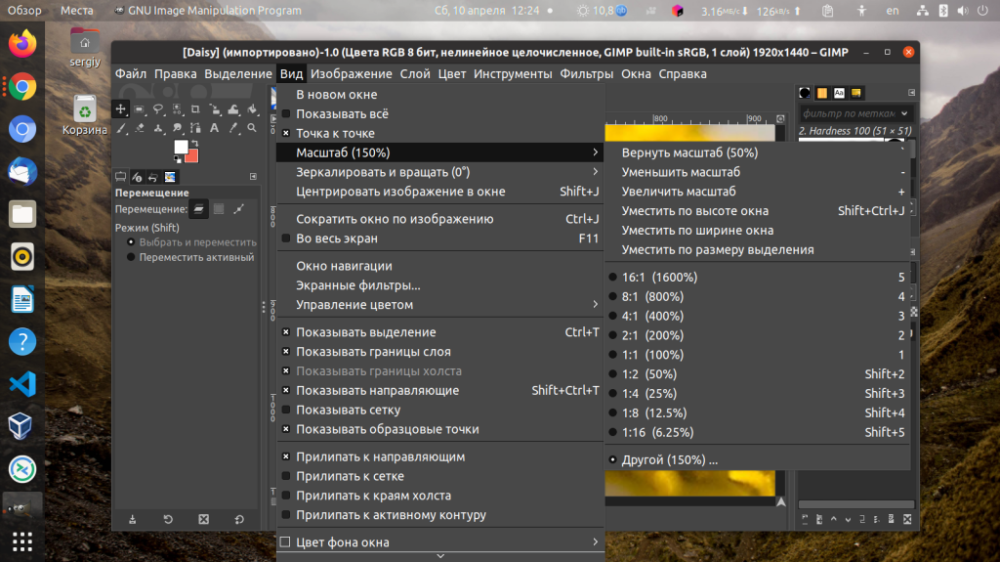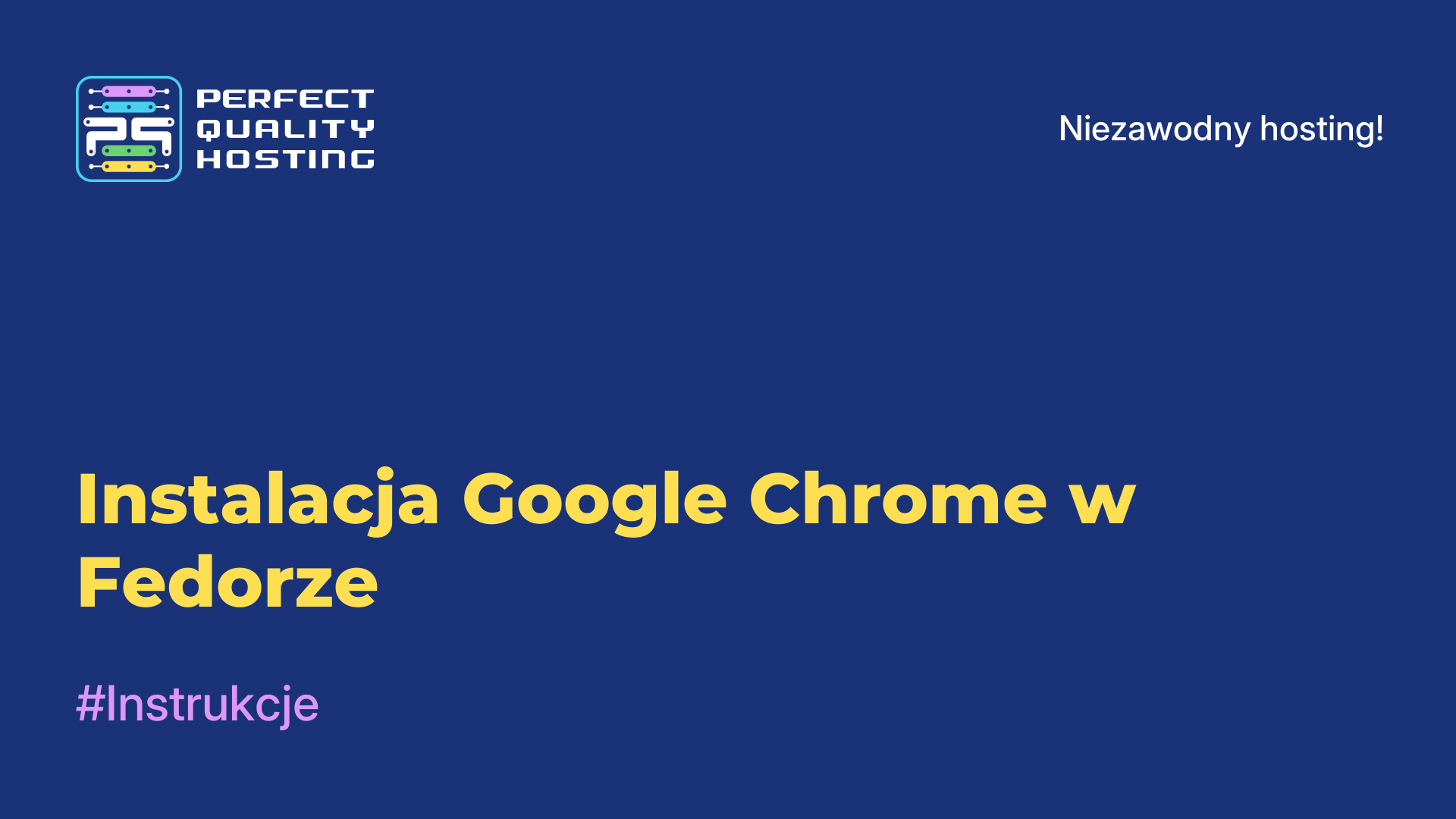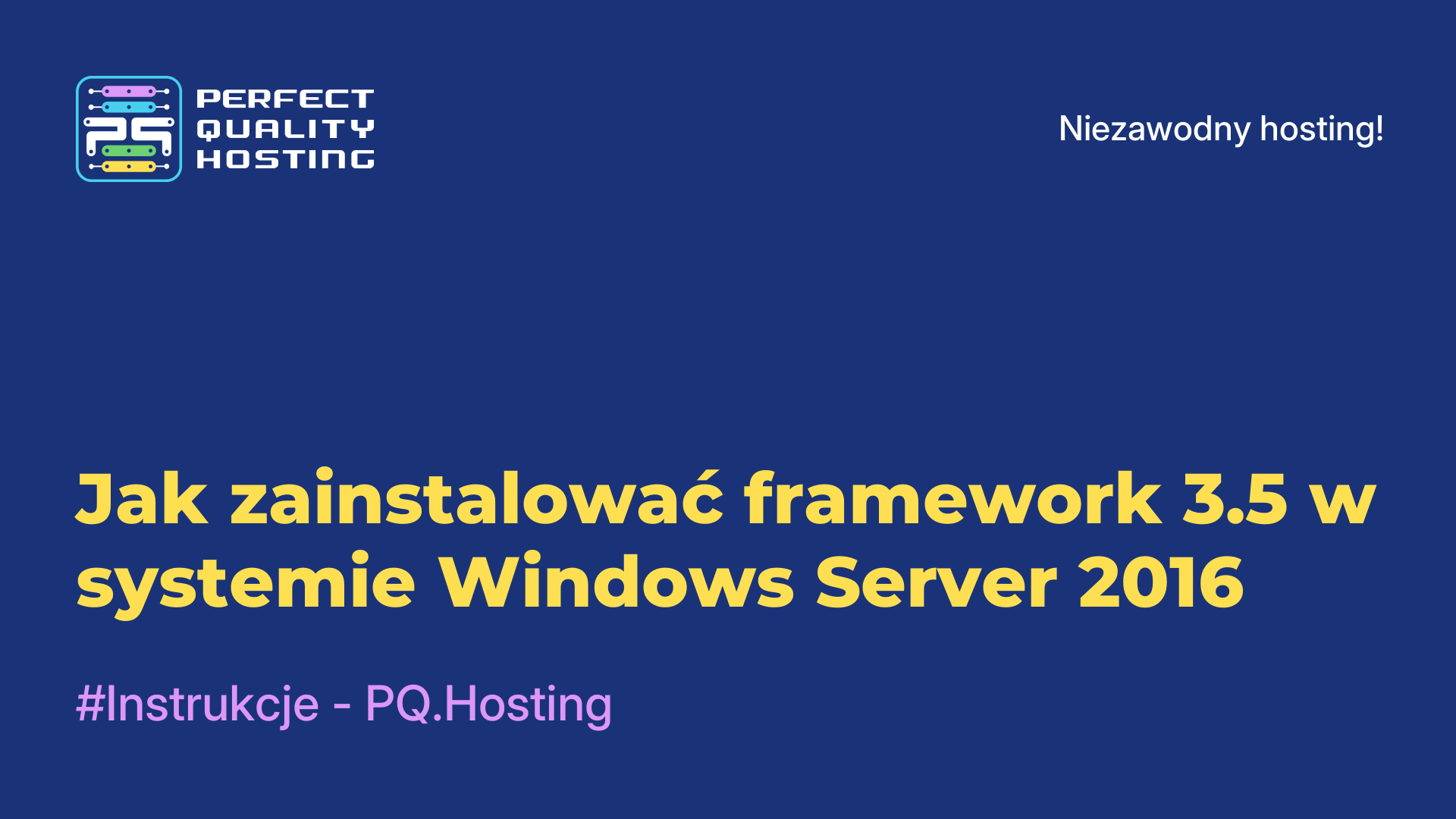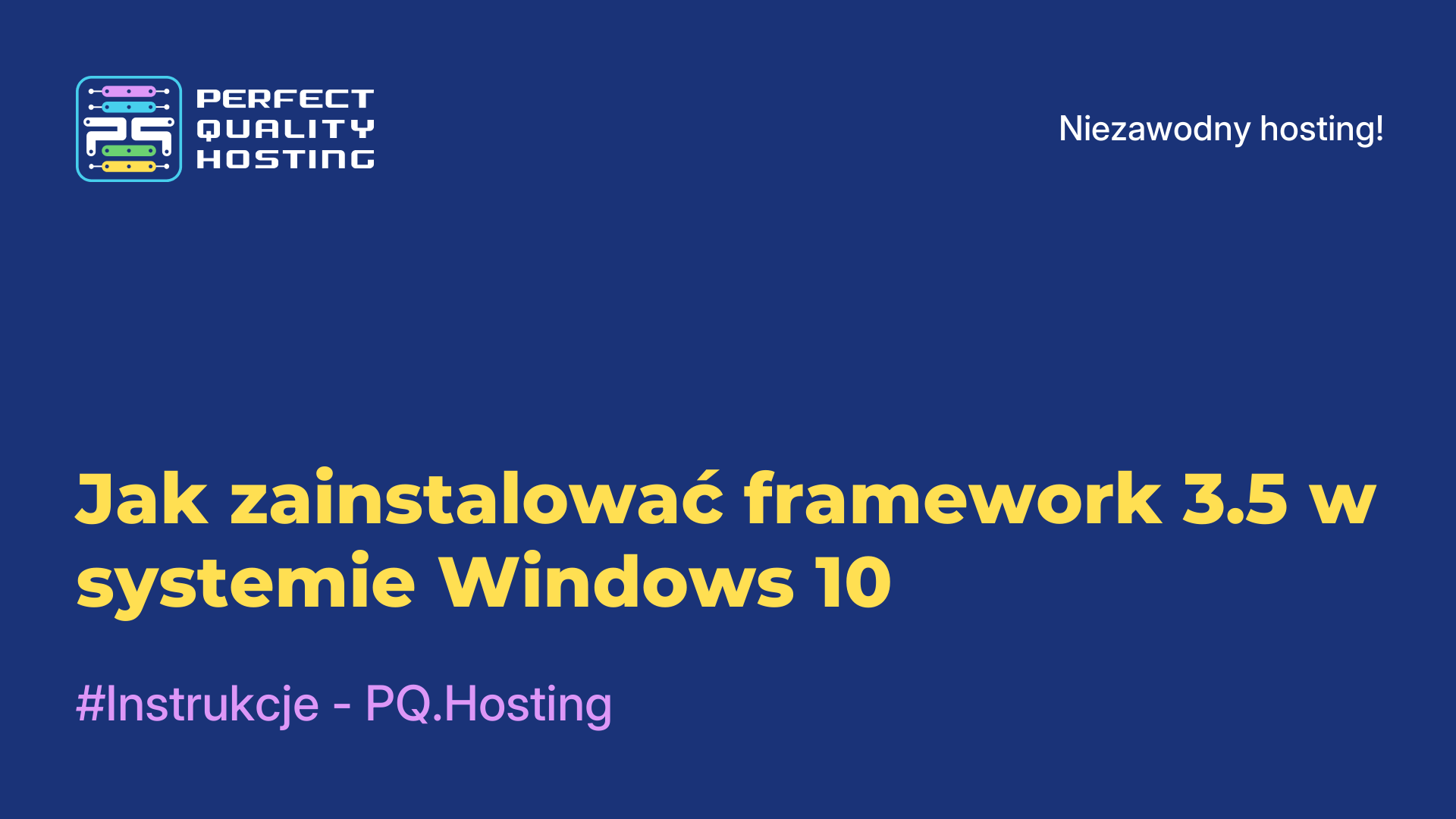-
Wielka Brytania+44 (20) 4577-20-00
-
USA+1 (929) 431-18-18
-
Izrael+972 (55) 507-70-81
-
Brazylia+55 (61) 3772-18-88
-
Kanada+1 (416) 850-13-33
-
Republika Czeska+420 (736) 353-668
-
Estonia+372 (53) 683-380
-
Grecja+30 (800) 000-02-04
-
Irlandia+353 (1) 699-43-88
-
Islandia+354 (53) 952-99
-
Litwa+370 (700) 660-08
-
Holandia+31 (970) 1027-77-87
-
Portugalia+351 (800) 180-09-04
-
Rumunia+40 (376) 300-641
-
Szwecja+46 (79) 008-11-99
-
Słowacja+421 (2) 333-004-23
-
Szwajcaria+41 (22) 508-77-76
-
Mołdawia+373 (699) 33-1-22
Zmiana rozmiaru obrazu w programie Gimp
- Główna
- Baza wiedzy
- Zmiana rozmiaru obrazu w programie Gimp
Gimp to popularny darmowy edytor graficzny dla systemów Linux i Windows. Jeśli Windows wciąż ma Photoshopa, to dla Linuksa Gimp jest najbardziej funkcjonalny jeśli chodzi o edycję zdjęć. Czasami konieczna jest zmiana rozmiaru obrazu, na przykład w celu jego powiększenia lub zmniejszenia.
Czym jest GIMP
GIMP (GNU Image Manipulation Program) zapewnia szeroki zakres narzędzi do edycji i tworzenia obrazów, w tym manipulacji warstwami, retuszu, korekcji kolorów, grafiki i innych. Obsługuje wiele formatów plików graficznych, w tym JPEG, PNG, GIF, TIFF, PSD (Adobe Photoshop) i wiele innych. Posiada również rozszerzalną architekturę dzięki obsłudze wtyczek, umożliwiając użytkownikom rozszerzenie jego funkcjonalności. Ogólnie rzecz biorąc, jest to potężne narzędzie do projektowania zdjęć i grafiki, a mimo to jest dostępne całkowicie za darmo. Jest szeroko stosowany zarówno przez początkujących, jak i zaawansowanych użytkowników do tworzenia i edycji obrazów o różnym stopniu złożoności.
Zmiana skali obszaru roboczego
Jeśli nie musisz zmieniać obrazu, a jedynie przyjrzeć się jakiemuś małemu obiektowi lub wręcz przeciwnie, spojrzeć na niego z daleka, możesz przeskalować okno robocze. Aby to zrobić, naciśnij przycisk Ctrl i obróć kółko myszy w górę, aby powiększyć i w dół, aby pomniejszyć:
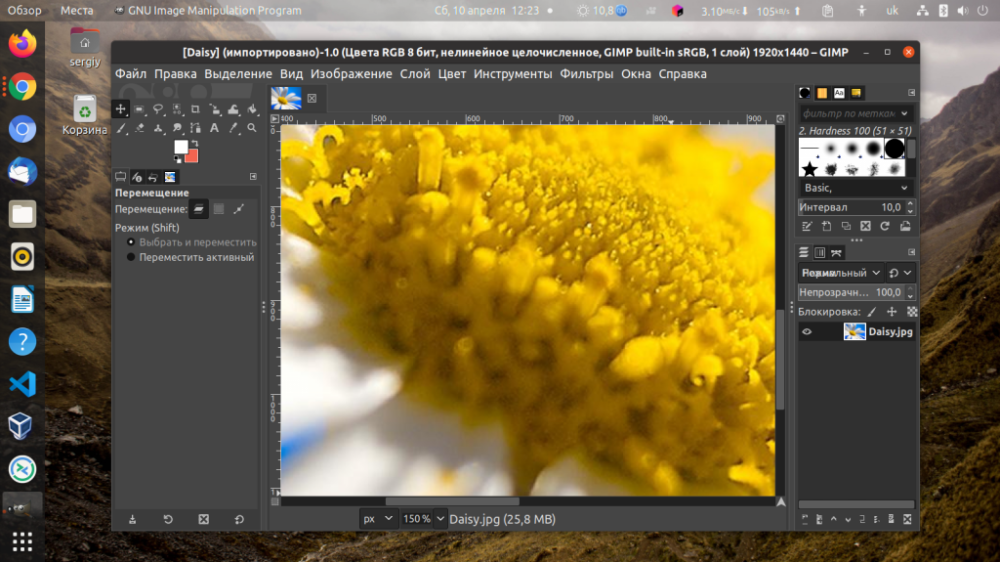
Ustawienie ma wpływ tylko na interfejs, żadne zmiany nie są stosowane do samego obiektu. Bieżącą skalę interfejsu można wyświetlić w menu Widok -> Skala. Na przykład na tym obrazku skala wynosi 150%. Można tu również wybrać inne standardowe opcje:
Zmiana obszaru roboczego
Obszar roboczy to obszar, w którym można pracować z obiektem. Jeśli użytkownik utworzył nowy obiekt, narysował coś na nim, a następnie zdał sobie sprawę, że bieżące płótno nie jest wystarczające, można je powiększyć. Aby to zrobić, otwórz menu Obraz -> Rozmiar obszaru roboczego. Tutaj możesz wybrać:
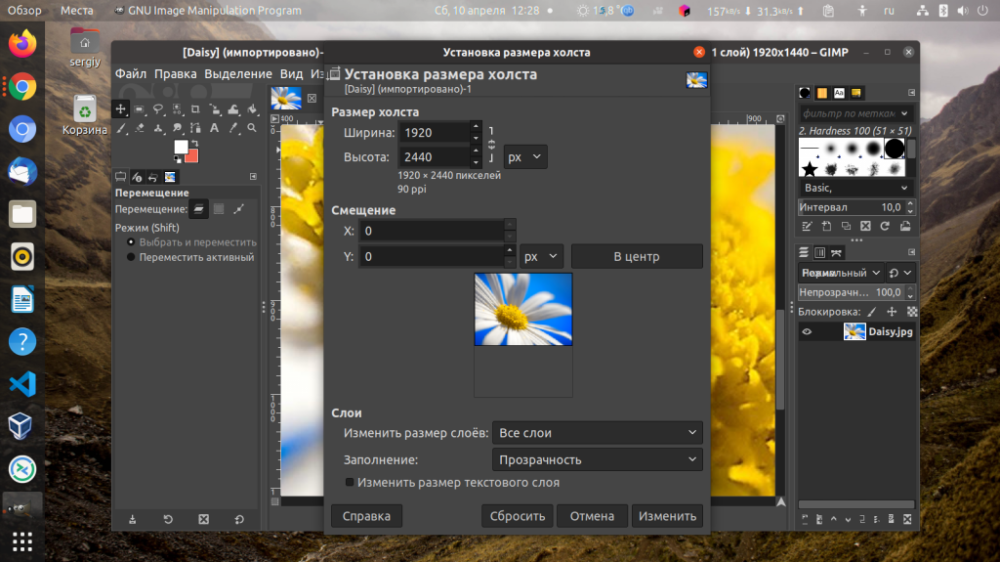
Jeśli chcesz, aby obiekt zmieniał się proporcjonalnie do bieżącego obrazu, zazęb długość i szerokość za pomocą specjalnego przełącznika. Należy to zrobić przed wprowadzeniem jakichkolwiek zmian:
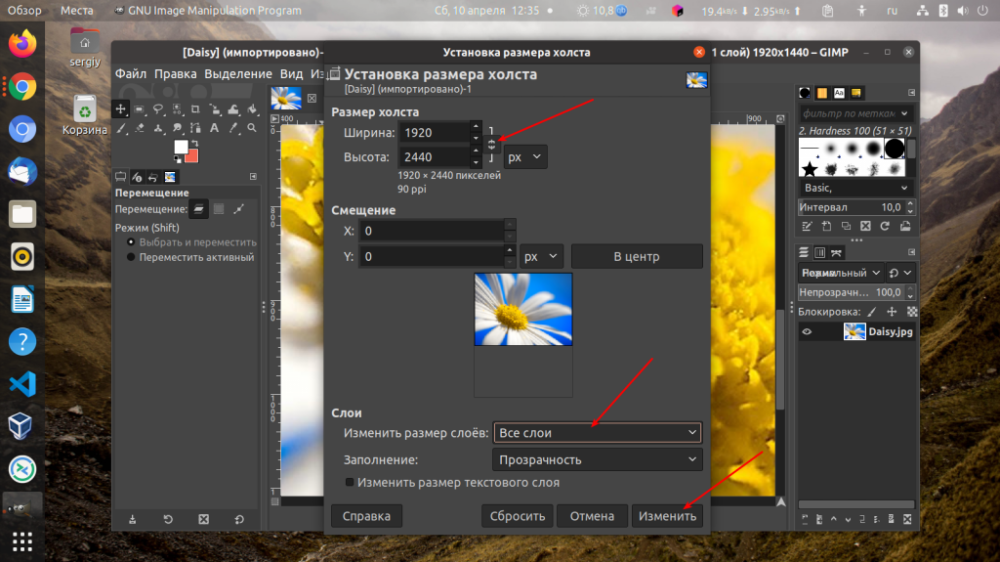
Domyślnie warstwy pozostaną bez zmian. Oznacza to, że nie będzie można rysować na nowym obszarze. Będziesz musiał utworzyć dla niego nową warstwę lub rozszerzyć istniejące warstwy. Aby rozszerzyć warstwy na nowy obszar roboczy, wybierz dla tej opcji opcję Wszystkie warstwy. Jeśli tego nie zrobiłeś, możesz zwiększyć rozmiar warstwy później, aby to zrobić, przejdź do zakładki Warstwy w prawym panelu, kliknij żądaną warstwę i wybierz Warstwa do rozmiaru obrazu.
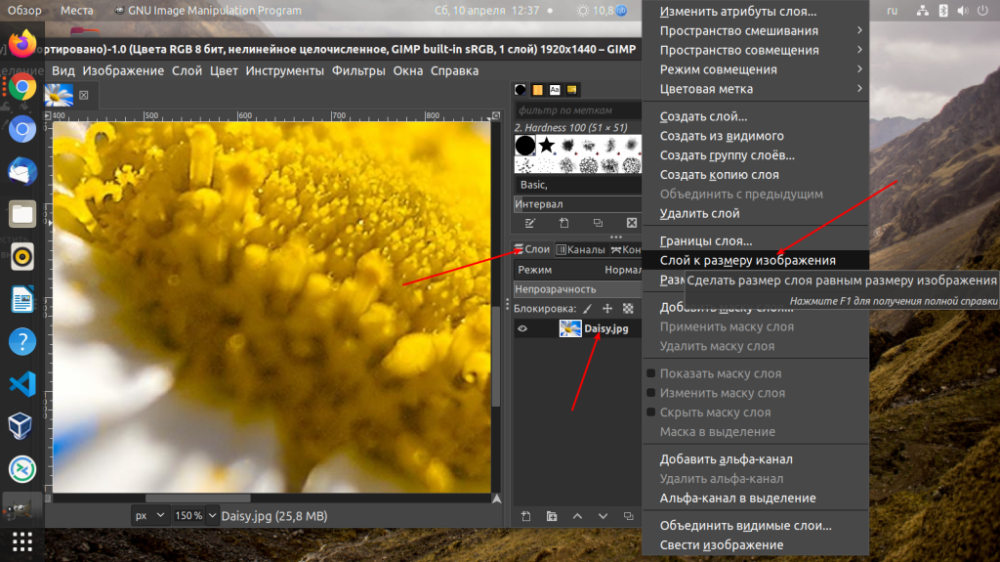
Edycja obiektu graficznego
Odbywa się to w podobny sposób jak zmiana rozmiaru płótna, tylko znacznie łatwiej, ponieważ nie musisz myśleć o warstwach, zostaną one automatycznie przeskalowane. Otwórz menu Obraz -> Zmień rozmiar obrazu. Tutaj wybierz, czy rozmiar ma się zmienić proporcjonalnie, a następnie wybierz nowy rozmiar:
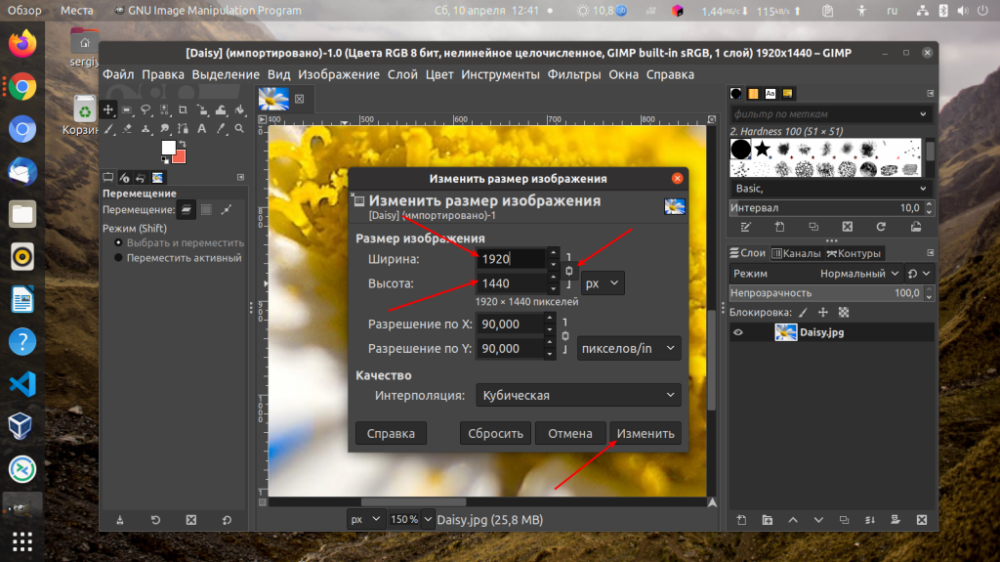
Po kliknięciu przycisku Zmień rozmiar obraz zostanie przeskalowany. Teraz już wiesz, jak zmienić rozmiar obrazu Gimp.
Zmiana obiektów na obiekcie graficznym
Omówiona powyżej metoda będzie działać tylko dla całego obrazu. Jeśli chcesz przeskalować tylko część obrazu, musisz użyć narzędzia Skalowanie. Najpierw wybierz narzędzie Zaznaczanie prostokątne i zaznacz żądany obszar:
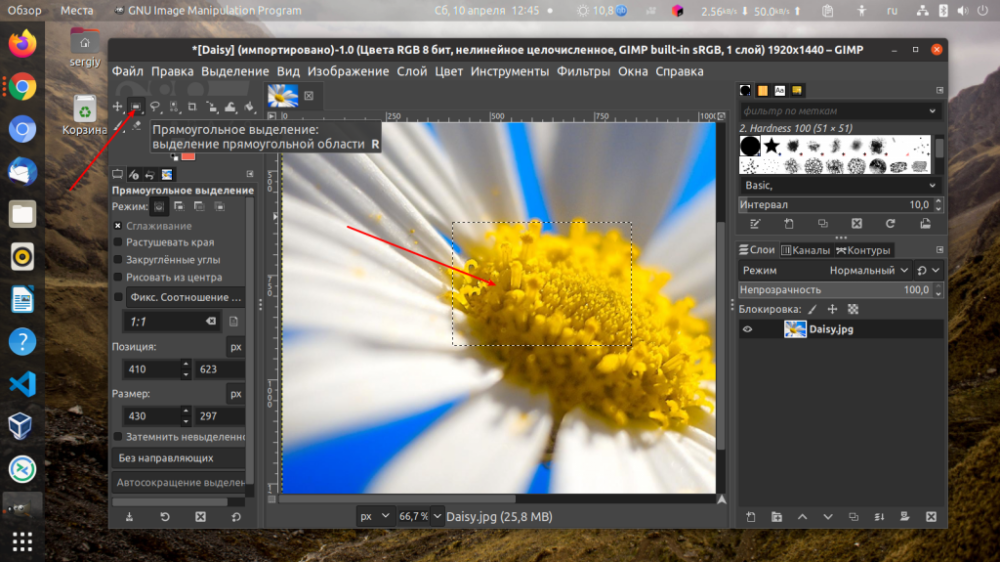
Włącz skalowanie. Jeśli nie widzisz tej opcji w lewym panelu, przejdź do Narzędzia -> Przekształć -> Edytuj. Następnie kliknij wybrany obszar. Spowoduje to otwarcie okna skalowania. Możesz ręcznie określić rozmiar lub przeciągnąć kwadraty po bokach obrazu. Możesz także użyć kwadratu na środku, aby przesunąć obraz:

Po zakończeniu kliknij przycisk Edytuj. W ten sposób można edytować obiekty graficzne w programie Gimp.
Dlaczego nie mogę zmienić rozmiaru obrazu?
Istnieje kilka możliwych powodów, dla których zmiana rozmiaru obrazu w programie GIMP może być trudna. Oto kilka typowych problemów i sposoby ich rozwiązania:
- Wybrane niewłaściwe narzędzie: w programie GIMP należy użyć narzędzia Skalowanie na pasku narzędzi.
- Warstwy i zaznaczenie: jeśli masz wiele warstw lub aktywne zaznaczenie na obrazie, może to uniemożliwić zmianę rozmiaru. Upewnij się, że wszystkie warstwy są odblokowane i anuluj aktywne zaznaczenie.
- Zablokowana warstwa tła: upewnij się, że warstwa nie jest warstwą tła - warstwy tła w GIMP mają ograniczenia dotyczące zmiany rozmiaru. jeśli warstwa jest warstwą tła, przekonwertuj ją na zwykłą warstwę.
- Zablokowane proporcje: podczas zmiany rozmiaru upewnij się, że opcja Ogranicz proporcje jest wyłączona, jeśli chcesz zmienić rozmiar obrazu bez zachowania proporcji.
- Niewystarczająca ilość miejsca na dysku: czasami nie można zmienić rozmiaru obrazu z powodu ograniczeń miejsca na dysku. Upewnij się, że masz wystarczająco dużo wolnego miejsca, aby zapisać obraz o zmienionym rozmiarze.
Jeśli problem nadal występuje po sprawdzeniu powyższych elementów, proszę o dokładne określenie trudności związanych ze zmianą rozmiaru obrazu w programie GIMP, abym mógł zaproponować bardziej precyzyjne rozwiązanie.